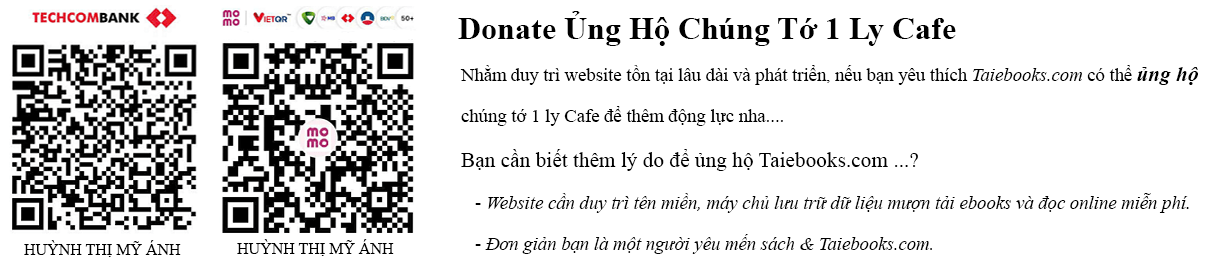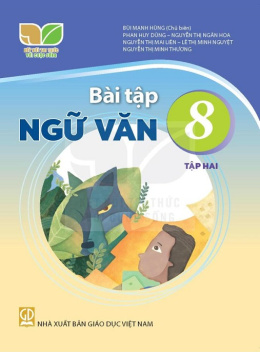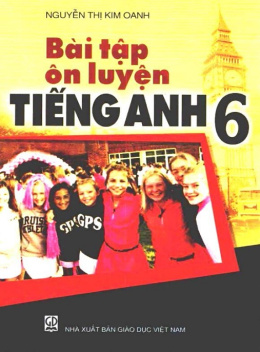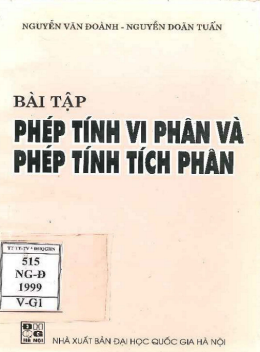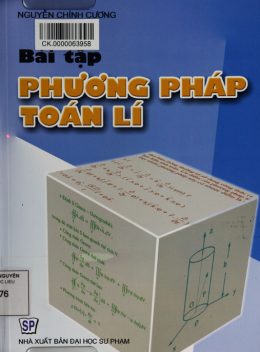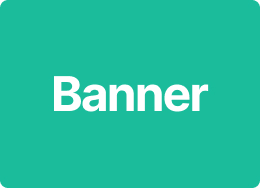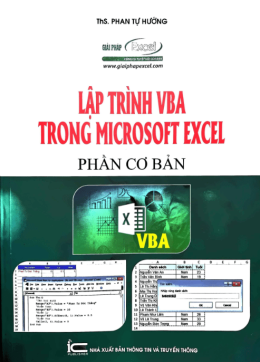
Lập Trình VBA Trong Excel – Web Tải Sách Miễn Phí Ebooks PDF
Giới thiệu & trích đoạn ebook
Sách Lập Trình VBA Trong Excel của tác giả Phan Tự Hướng mời bạn thưởng thức.
Chương 2. ĐỐI TƯỢNG LẬP TRÌNH VBA TRONG EXCEL
2.1. ĐỐI TƯỢNG LẬP TRÌNH VBA
VB (VBA) được coi là ngôn ngữ lập trình hướng đối tượng. Điều đó có nghĩa là các thành phần trong Excel được coi là các đối tượng để chúng ta điều khiển, can thiệp tới. Chúng được tổ chức theo hệ thống cấp bậc quản lý. Excel chính là đối tượng Application, đó là đối tượng lớn nhất. Đối tượng Application chứa các đối tượng (hoặc tập hợp) khác như các Workbook, Names, thực đơn lệnh (CommandBars), đối tượng (Objects),… Những đối tượng (hoặc tập hợp) này lại chứa các đối tượng khác ở bên trong. Những thay đổi xảy ra trong đối tượng Application ảnh hưởng đến toàn bộ nội dung trong ứng dụng. Đối tượng chính là Workbook, Worksheet, & (Cell) và khối ô (Range) trong Worksheet, Chart (biểu đồ), Toolbar (thanh công cụ),… mà chúng ta sẽ gặp trong một số ví dụ. Đối tượng Workbook có thể chứa các đối tượng worksheet. các biểu đồ (Chartsheet),…
Còn làm việc đối với các đối tượng giống nhau thì sao? Nếu mở một workbook mới và làm việc trên các worksheet, chúng ta sẽ khó thấy được sự khác biệt giữa các worksheet đó. Nhóm của những đối tượng giống nhau được gọi là tập hợp (Collec tion). Ví dụ như tập hợp Worksheets bao gồm toàn bộ các Worksheet trong Work-book liên quan. Tuy có các điều khiển giống nhau nhưng tập hợp (Collection) khác với đối tượng (Object). Đối tượng có thể chỉ là đơn lẻ nhưng tập hợp thường là số nhiều (đuôi s ở sau). Ví dụ như: Workbooks, Worksheets, Names là một tập hợp của các đối tượng Workbook, Worksheet và Name.
Ví dụ như một chiếc xe máy hãng Honda được coi là một đối tượng. Hãng Honda có nhiều chủng loại xe máy như Future, Future II, Future Neo, Super Dream, Wave 100, Wave RS, Wave a, Wave a,… Vậy ta có thể xem “Xe máy” của hãng Honda là một tập hợp, tập hợp này có các đối tượng cùng nằm trong một nhóm như Futures (gồm Future I, Future II, Future Neo,…), Waves (Wave 100, Wave RS, Wave α, Wave α’),…
Nếu muốn điều khiển đối tượng Range, chúng ta phải tạo đường dẫn tới nó. Để làm được như vậy, hãy bắt đầu từ vị trí đầu tiên của biểu đồ (hình 2-1) và thực hiệntheo các dòng kẻ phía dưới. Dấu chấm là ký tự đường dẫn tới cấp đối tượng khác. Với cách đó, để tham chiếu đến đối tượng Range, chúng ta tạo đường dẫn theo thứ tự như sau:
Phiếu bài tập ứng dụng → Phạm vi
Thông thường các đối tượng mà chúng ta sử dụng đều nằm trong đối tượng Application nên có thể bỏ qua đối tượng Application (câu lệnh ở trên có thể rút ngắn thành Workbook Worksheet→ Range).
Ví dụ về đường dẫn tham chiếu tới các đối tượng và tập hợp như sau:
– Application. Workbooks tham chiếu đến tất cả workbook đang mở trong Excel.
-Nếu chúng ta mở nhiều workbook cùng một lúc thì Workbooks.Item(i) tham chiếu đến workbook có thứ tự i được mở trong Excel – thường viết tắt là Work-books(i). Giá trị i có thể là 1, 2, 3… Đoạn mã áp dụng cho việc truy cập các workbook mà không cần nhớ tên chúng, tuy nhiên phải nhớ thứ tự mở trong Excel. Tuy nhiên thật cẩn thận vì nhiều trường hợp chúng ta không kiểm soát được thứ tự các tập tin đang được mở trong Excel.
– Workbooks(“Baigiang.xlsm”) sẽ tham chiếu đến workbook có tên đó. Yêu cầu workbook đó đang được mở, nếu không sẽ bị lỗi. Đây là cách truy cập tập tin Excel đảm bảo tính chính xác và an toàn nhất.
Workbook thường chứa các sheet, trong mỗi sheet đó chứa nhiều ô (cell). Chúng ta có thể tham chiếu đến ô B3 theo tên workbook, worksheet đã được xác định sẵn như sau:
Sổ làm việc (“Baigiang.xlsm”).Bảng tính(“Sheet1”).Phạm vi(“B3”)
Vấn đề đặt ra ở đây là phân biệt Worksheet với Sheet như thế nào, cách sửdụng chúng? Sheet có thể là bảng tính, Chart (biểu đồ), Dialog trong Workbook (hình 2-2). Còn Worksheet chỉ là bảng tính thuần túy. Khi xác định các thông tin trong This Workbook sẽ cho kết quả khác nhau (hình 2-3). Như vậy, với trường hợp Workbook chỉ chứa toàn bảng tính thì Worksheet và Sheet làm việc tương tự nhau. Nếu Workbook chứa thêm cả Chart, Dialog,… thì cần lưu ý phân biệt khi sử dụng.
Tập hợp Sheets hoạt động gần tương tự tập hợp Workbooks. Sheets(“Year2011”) sẽ tham chiếu tới đối tượng worksheet có tên Year2011. Sheets(2) sẽ tham chiếu tới đối tượng worksheet được mở theo thứ tự 2 trong Excel. Charts (1) sẽ tham chiếu đến đối tượng Chart theo thứ tự tab (1 là đầu tiên).
Workbook được kích hoạt thì được gọi là ActiveWorkbook (còn gọi là hiện hành). Nếu Workbook có vài worksheet, worksheet nào đang hiện hành được gọi là ActiveSheet. Nếu có vài workbook đang hiển thị, workbook nào đang chứa worksheet được kích hoạt thì được gọi là ActiveWorkbook. Nếu không có đường dẫn workbook hay worksheet cụ thể, VBA sẽ thực hiện trên ActiveWorkbook hay ActiveSheet (mặc định). Còn nếu muốn thực hiện trên đối tượng nào đó theo ý muốn, cần có đường dẫn cụ thể như đã đề cập.
Theo thống kê, Excel có hơn 100 đối tượng, mỗi đối tượng có đời sống riêng. Chúng có những đặc điểm mà ta gọi là thuộc tính (property) và những chức năng riêng biệt gọi là phương thức (method). Các đối tượng chính trong Excel sẽ được đề cập riêng tại chương 3.
Sách liên quan
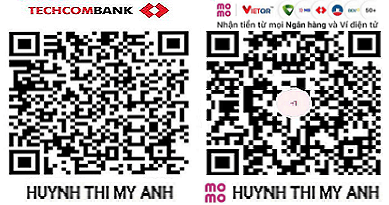
Donate Ủng hộ chúng tớ 1 ly cafe
Nhằm duy trì website tồn tại lâu dài và phát triển, nếu bạn yêu thích Taiebooks.com có thể ủng hộ chúng tớ 1 ly cafe để thêm động lực nha.
Bạn cần biết thêm lý do để ủng hộ Taiebooks.com ?
- Website cần duy trì tên miền, máy chủ lưu trữ dữ liệu tải ebook và đọc online miễn phí.
- Đơn giản bạn là một người yêu mến sách & Taiebooks.com.